Multi-Faktor-Authentifizierung (MFA) mit Microsoft 365
Die IT-Abteilung hat die wichtigsten Links für die Inbetriebnahme dieser Option ausgewählt. Für weitere Informationen können Sie gerne die vollständige Dokumentation von Microsoft lesen.
Die Microsoft MFA kann erforderlich sein, um sich mit externen Organisationen der HES-SO zu verbinden.
Personen, die @master.hes-so.ch als Standard-E-Mail-Adresse haben, müssen dieses MFA-System verwenden.
Wechseln Sie dann zu Ihrem Portal "Mein Konto".
Melden Sie sich mit Ihrem HES-SO-Konto an, Username (8.8) + @hes-so.ch, Bsp.: bernadet.aebische@hes-so.ch
Wählen Sie im linken Menü oder über den Link im Bereich "Sicherheitsinformationen" die Option "Sicherheitsinformationen" aus.
Wenn Sie sich bereits registriert haben, werden Sie zur zweistufigen Überprüfung aufgefordert.
Wählen Sie dann im Bereich "Sicherheitsinformationen" die Option "Methode hinzufügen" aus.
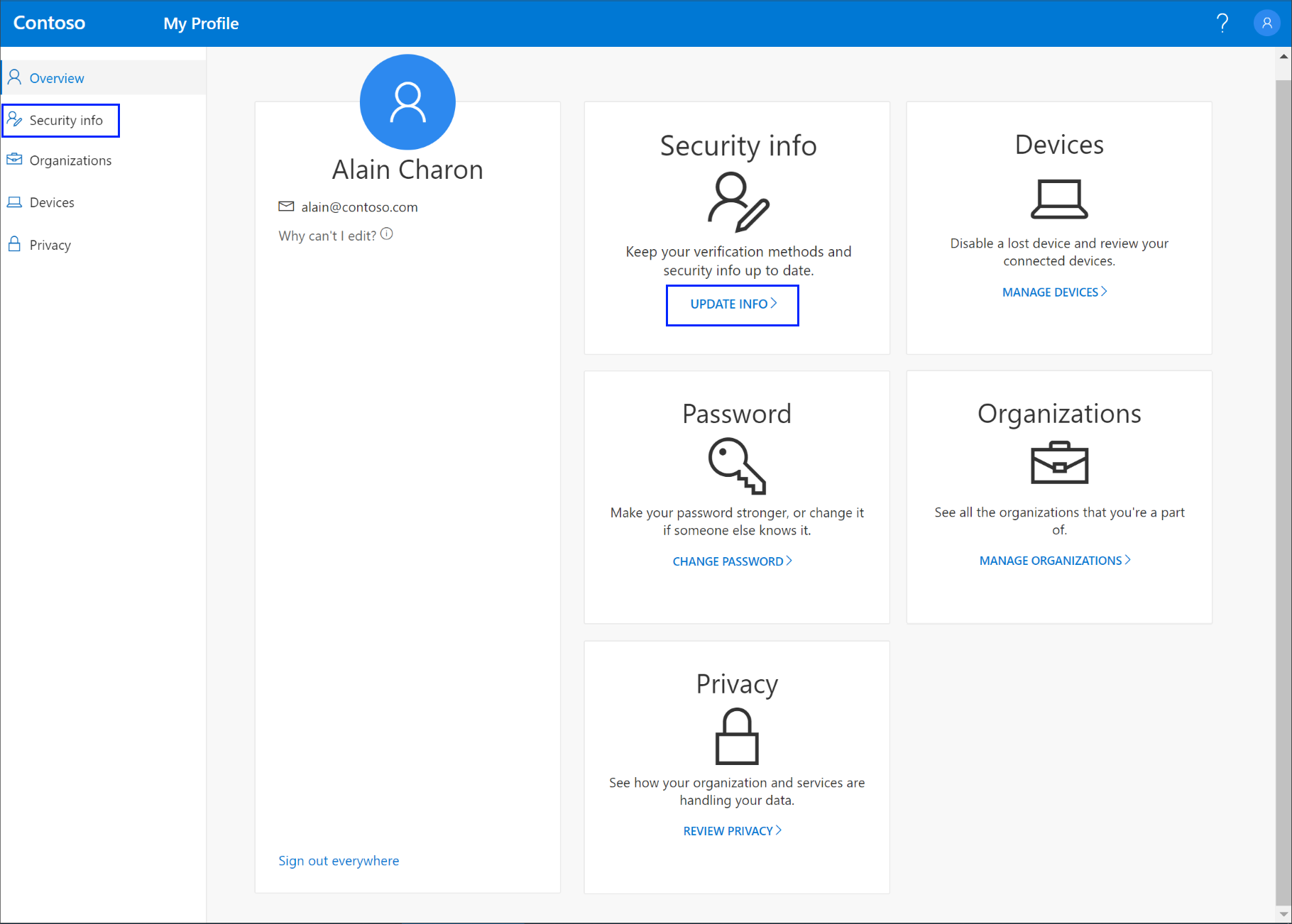
Wählen Sie auf der Seite "Methode hinzufügen" die gewünschte Methode aus der Liste aus und wählen Sie dann "Hinzufügen".
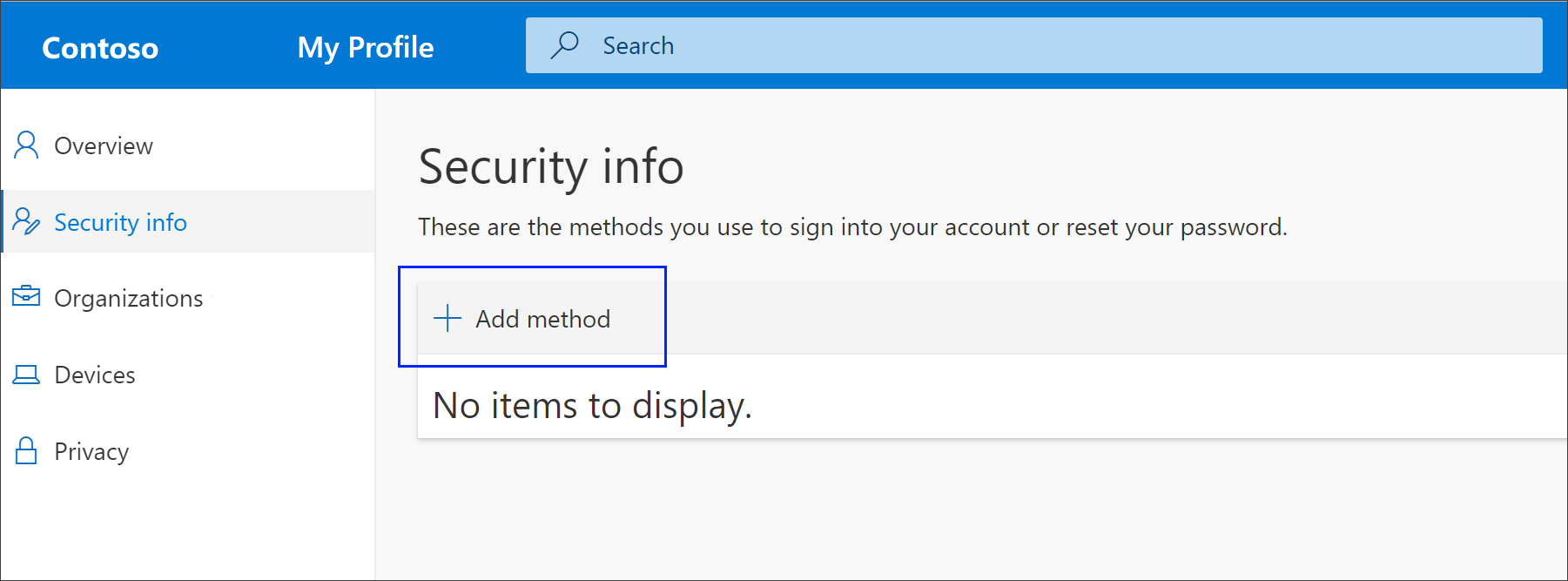
Folgen Sie der Dokumentation je nach gewünschter Verbindungsart
-
Einrichten von Sicherheitsinformationen für die Verwendung einer Authentifizierungs-App
-
Einrichten von Sicherheitsinformationen für die Verwendung von Textnachrichten
-
Einrichten von Sicherheitsinformationen für die Verwendung eines Telefonanrufs
-
Einrichten von Sicherheitsinformationen für die Verwendung eines Sicherheitsschlüssels
Wenn Sie Probleme bei der Verwendung von Microsoft Authenticator haben, können Sie wie folgt Hilfe bekommen:
- Als ersten Schritt sollten Sie die MFA-FAQ lesen. Sie deckt die wichtigsten Fragen ab, die Ihnen begegnen können.
- Sie können auch die Microsoft Authenticator-Benutzerhilfeseiten :
- Wenn Sie noch Fragen haben, können Sie ein Ticket am ServiceDesk Ihrer Schule eröffnen. Alle Informationen zum ServiceDesk abrufen
Die Zwei-Faktor-Authentifizierung fügt Ihren Online-Konten eine zusätzliche Sicherheitsebene hinzu. Indem Sie Ihre Identität anhand eines zweiten Faktors (z. B. Ihres Telefons oder eines anderen mobilen Geräts) überprüfen, verhindern Sie, dass sich jemand anderes anmeldet, selbst wenn er Ihr Passwort kennt.
Operation
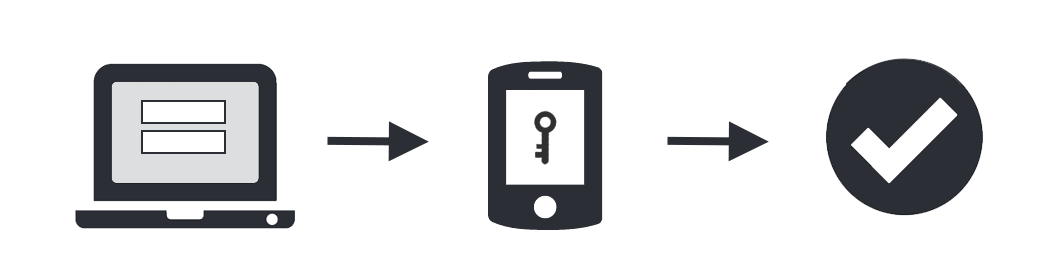
- Geben Sie Ihren üblichen Benutzernamen und Ihr Passwort ein
- Verwenden Sie Ihr registriertes Gerät, um Ihre Identität zu validieren
- Sichere Verbindung hergestellt
Sobald Sie Ihre Konten eingerichtet haben: Sie melden sich wie gewohnt mit Ihrem Benutzernamen und Passwort an und verwenden Ihr Gerät, um Ihre Identität zu bestätigen.
Kein Handy? Sie können auch ein Festnetztelefon (verwenden Sie nicht die in Teams konfigurierte Nummer), ein Tablet oder ein Hardwaretoken verwenden. Die Systeme ermöglichen es Ihnen, viele Geräte mit Ihrem Konto zu verknüpfen, so dass Sie Ihr Mobiltelefon und einen Festnetzanschluss, einen Festnetz- und einen Hardware-Token, zwei verschiedene mobile Geräte usw. verwenden können.
Warum brauche ich es?
Passwörter sind immer leichter zu kompromittieren: Sie werden oft gestohlen, erraten, gehackt. Manchmal kann ein Dritter sogar diskret auf Ihr Konto zugreifen, ohne dass Sie jemals über diese nicht autorisierte Verbindung informiert werden.
Die Zwei-Faktor-Authentifizierung fügt eine zweite Sicherheitsebene hinzu, um Ihr Konto auch dann zu schützen, wenn Ihr Passwort gehackt wurde. Mit dieser Sicherheit erhalten Sie sofort eine Benachrichtigung (auf Ihrem Telefon), wenn ein anderer Benutzer versucht, sich mit Ihrem Konto anzumelden.
Dieser zweite Authentifizierungsfaktor ist getrennt und unabhängig von Ihrem Benutzernamen und Passwort, und diese Systeme können Ihr Passwort zu keinem Zeitpunkt einsehen.
Häufig gestellte Fragen MFA
- Apps, die mit Ihrem Microsoft M365-Konto verknüpft sind (für Personen mit einer @hefr.ch- und @edu.hefr.ch-E-Mail-Adresse)
- Aussicht
- Mannschaften
- Webmail
- Für einige Benutzer Zugriff auf privilegierte Systeme (Verwaltungskonsolen für die Computersysteme der Schule)
- Für Microsoft M365 (Outlook, Webmail, Teams)
- Wenn Sie sich zum ersten Mal mit einer neuen Erweiterung bei Ihrem Konto anmelden. Diese Verbindung bleibt 90 Tage lang gültig.
- Nach Ablauf der 90 Tage müssen Sie sich mit Ihrem Passwort und Ihrer MFA erneut authentifizieren.
- Wenn Sie Ihr Passwort ändern.
- Wenn Sie eine Verbindung außerhalb eines europäischen Landes herstellen
- Für VPN
- Bei jedem Verbindungsaufbau müssen Sie Ihr Passwort eingeben und die Verbindung auf Ihrem Mobiltelefon über die DUO Mobile-App bestätigen
- Für bevorzugte Systeme
- Jedes Mal, wenn Sie sich an einem privilegierten System anmelden, ist eine Multi-Faktor-Authentifizierung erforderlich
In Ländern mit hohem Risiko müssen Sie sich alle 4 Stunden erneut authentifizieren.
- Microsoft Authenticator PUSH
- Duo PUSH in der DUO Mobile App (empfohlen)
- Authentifizierung des Sicherheitsschlüssels
- Senden einer SMS
- Rufen Sie eine Telefonnummer an (verwenden Sie nicht die in Teams konfigurierte Nummer)
- Verwenden eines Umgehungscodes
- Sicherheitsschlüssel werden von Mitarbeitern oder Schülern persönlich erworben
- Empfohlen werden die Modelle Yubikey und Token2. Sie sind bei den wichtigsten Eisenwarenhändlern in der Schweiz erhältlich.
- Beispiel:
- Sicherheitsschlüssel sind auf die gleiche Weise wie Ihr Telefon zu betrachten. Sie sollten es bei sich haben, wenn Sie nicht vor Ihrem Computer sitzen. Es ist nicht vorgesehen, ohne Ihre Aufsicht an Ihren Computer angeschlossen zu bleiben
- Apple iPhone: iOS 15 oder höher. 6s und neuere Modelle, sowie iPhone SE werden unterstützt
- Android: Version 8 oder höher ist erforderlich
- Nein, Sie werden nicht blockiert. Während der Registrierungsphase können Sie Ihr Telefon für die SMS-Authentifizierung hinzufügen.
- Wenn die Microsoft Authenticator-App nicht mit Ihrem Handy kompatibel ist, müssen Sie die SMS-Authentifizierung oder einen USB-Sicherheitsschlüssel verwenden.
- Am einfachsten ist es, wenn Sie zu Ihrem Geräteverwaltungsportal unter https://myaccount.microsoft.com/
- Melden Sie sich mit dem 8.8@hes-so.ch und Passwort Ihrer Bildungseinrichtung an
- Multi-Faktor-Authentifizierung durchführen
- Sie können jetzt Ihre verschiedenen zweiten Faktoren hinzufügen, entfernen und umbenennen
- Die IT-Abteilung hat keinen Zugriff auf Ihr Telefon. Wir bringen keine Einschränkungen für Ihr Telefon mit oder legen Ihnen keine Einschränkungen auf
- Wir haben keinen Zugriff auf den Standort Ihres Telefons und sind nicht in der Lage, es zu lokalisieren
- Die einzigen Informationen, die auf der Microsoft-Plattform gemeldet werden, sind die Version Ihres Systems oder Internetbrowsers und die geografische Region, in der sich das Telefon befindet, wenn eine Push-Benachrichtigung akzeptiert wird.
- Weitere Informationen zu oder Microsoft Datenschutzerklärung
- Aktualisieren Sie Ihr Gerät und Ihre Apps
- Entfernen Sie Ihr Gerät aus Ihrem Microsoft-Konto
- Löschen Sie Ihr Konto in der Messaging-App Ihres Geräts
- Konto konfigurieren
- Wenn Sie Ihr Telefon wechseln und das Backup-System von Apple iOS oder Android verwenden, wird Ihr Konto wiederhergestellt. Denken Sie daran, die Sicherung auf Android in den Einstellungen von Microsoft Authenticator oder DUO Mobile zu aktivieren.
- Wenn Ihr Konto nicht gesichert wurde und Sie keine zweite Authentifizierungsmethode (z. B. ein zweites Telefon, einen Sicherheitsschlüssel oder andere) haben, wenden Sie sich bitte an ServiceDesk, der Ihnen bei der Reaktivierung Ihres Geräts helfen kann.
- Für einige Benutzer Zugriff auf privilegierte Systeme (Verwaltungskonsolen für die Computersysteme der Schule)
- Apple iPhone: iOS 15 oder höher. 6s und neuere Modelle, sowie iPhone SE werden unterstützt
- Android: Version 11 oder höher ist erforderlich
- Am einfachsten ist es, wenn Sie zu Ihrem Geräteverwaltungsportal unter https://hefr.login.duosecurity.com/devices
- Melden Sie sich mit der E-Mail-Adresse und dem Passwort Ihrer Bildungseinrichtung an
- Multi-Faktor-Authentifizierung durchführen
- Sie können jetzt Ihre verschiedenen zweiten Faktoren hinzufügen, entfernen und umbenennen
- Melden Sie sich zunächst in Ihrem Geräteverwaltungsportal an (siehe Punkt oben). Sie müssen eine Zwei-Faktor-Authentifizierung per SMS durchführen.
- In der Liste finden Sie Ihr bereits registriertes Mobiltelefon.
- Verwenden Sie die Funktion "Gerät hinzufügen" und wählen Sie dann "DUO Mobile".
- Geben Sie Ihre Handynummer ein, und der QR-Code wird Ihnen erneut angezeigt. Sie können es dann mit der DUO Mobile App scannen.
Feedback
Ihre Meinung zählt! Helfen Sie uns, die Seite zu verbessern, indem Sie Ihr Feedback zu Inhalt, Design oder Übersetzungen mitteilen.
Willkommen
Melden Sie sich mit Ihrem HES-SO-Konto (8.8@hes-so.ch) an, um auf die internen Ressourcen der HES-SO Freiburg zuzugreifen